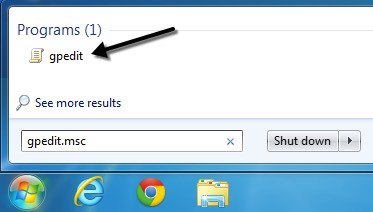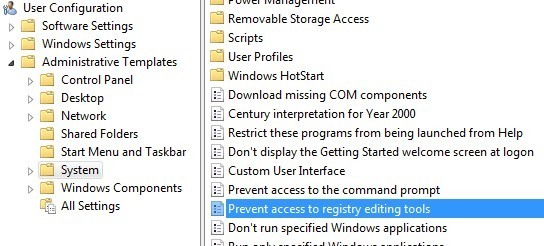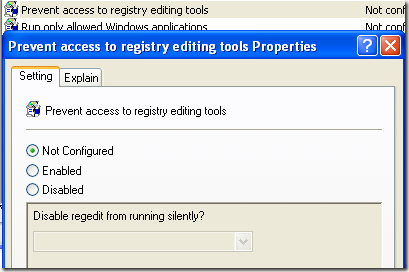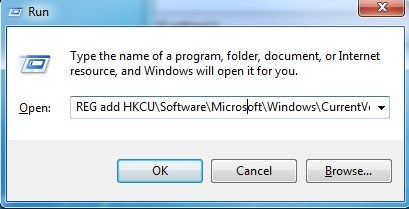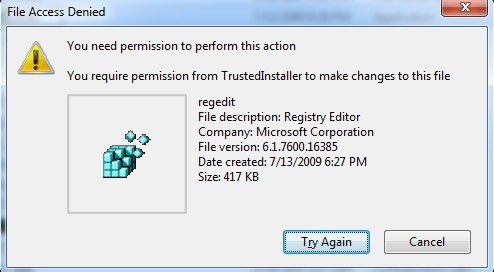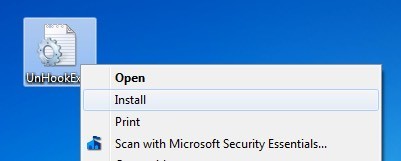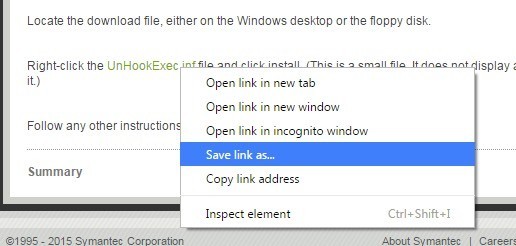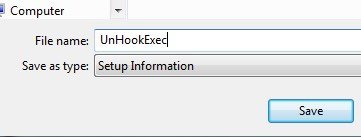Jeśli niedawno próbowałeś otworzyć edytor rejestru systemu Windows i został wyświetlony komunikat "" Edytowanie rejestru zostało wyłączone przez administratora", to nie jesteś sam! Ten komunikat o błędzie może wystąpić z kilku różnych powodów, z których niektóre mają rozwiązanie, a inne nie.
Zazwyczaj można to zobaczyć w środowisku korporacyjnym, w którym personel IT został zablokowany komputer według wyłączanie ustawień i usług systemu Windows. Jeśli jest to polityka wypychana przez główne serwery, może być bardzo trudne lub niemożliwe obejście. Nadal możesz jednak zrobić to!
Innym ważnym powodem, dla którego rejestr jest wyłączony, są złośliwe wirusy. Po wyłączeniu dostępu do rejestru wirus może uniemożliwić użytkownikowi naprawę systemu.
W tym artykule omówię kilka różnych metod, które można wypróbować w celu umożliwienia dostępu do rejestru .
Metoda 1 - Zasady grupy
Pierwsza metoda polega na otwarciu edytora zasad grupy w systemie Windows i sprawdzeniu ustawienia dostępu do rejestru. Niestety edytor polityki grupowej jest dostępny tylko w wersjach Professional, Ultimate i Pro systemu Windows 7 i Windows 8. Jeśli masz wersje Starter lub Home, ta metoda nie będzie działać.
Krok 1: kliknij Rozpoczniji wpisz gpedit.mscw polu wyszukiwania.
Krok 2: przejdź do Konfiguracja użytkownika- Szablony administracyjne- System.
Krok 3: w prawym okienku kliknij dwukrotnie Zapobiegaj dostępowi do narzędzi do edycji rejestru.
Krok 4: jeśli ustawienie jest ustawione na Włączone, można go zmienić na Nie skonfigurowanolub Wyłączono.
Teraz spróbuj uruchomić edytor rejestru i sprawdź, czy działa. Jeśli nie, przejdź do wiersza polecenia (Start, Uruchom, wpisz cmd) i wpisz gpupdate, ale tylko wtedy, gdy nie jesteś w środowisku korporacyjnym. W sieci firmowej polecenie gpupdateponownie pobierze ustawienia z serwera, co może po prostu zastąpić ustawienie Włączone.
Możesz spróbować aby uniknąć odbierania ustawień z serwera przez ponowne uruchomienie komputera, ale odłączenie karty sieciowej, aby nie mogło komunikować się z siecią. Możesz także wypróbować całą powyższą procedurę, odłączając się od sieci, aby mieć pewność, że zasady korporacyjne nie zastąpią zasad lokalnych.
Jeśli masz komputer domowy, to nie masz martwić się tym wszystkim, po prostu uruchom ponownie komputer i powinieneś móc edytować rejestr ponownie.
Metoda 2 - Klucz Rejestru
Nawet jeśli nie możesz otworzyć GUI edytor rejestru, istnieje narzędzie wiersza poleceń DOS o nazwie REG, które pozwala edytować, aktualizować i modyfikować rejestr. Za pomocą tego polecenia możemy spróbować dodać klucz, który włącza rejestr. Kliknij Start, wpisz Uruchomi wklej poniższy wiersz w polu Uruchom:
REG dodaj HKCU \ Software \ Microsoft \ Windows \ CurrentVersion \ Policies \ System / v DisableRegistryTools / t REG_DWORD / d 0 / f
Teraz spróbuj otworzyć edytor rejestru i sprawdź, czy jest dostępny. Może być konieczne ponowne uruchomienie komputera. Ponieważ system Windows jest uruchomiony, możesz napotkać problemy przy użyciu tej metody.
Na szczęście istnieją sposoby edycji rejestru w trybie offline, co oznacza edytowanie rejestru bez konieczności ładowania systemu Windows. Inny dobry blog techniczny napisał szczegółowy artykuł na temat różne sposoby edycji rejestru w trybie offline, więc sprawdź, czy metoda polecenia Uruchom nie działa. Jeśli to też nie działa, czytaj dalej!
Metoda 3 - Zmień nazwę regedit
Czasem wirus lub złośliwy program po prostu uniemożliwia załadowanie rejestru przez nazwę pliku EXE ( regedit.exe). Jest to całkiem łatwe do obejścia, ponieważ możesz zmienić nazwę pliku EXE na coś innego, na przykład regedit_new.exei ładowanie może być w porządku.
Plik wykonywalny regedit można znaleźć w katalog C: \ Windows. Ponieważ ten folder jest folderem systemu Windows, nie można go kliknąć prawym przyciskiem myszy i zmienić jego nazwy. Otrzymasz komunikat o błędzie z informacją, że nie masz uprawnień od TrustedInstaller.
Aby zmień nazwę pliku, musisz zmienić właściciela na siebie, a następnie zmienić uprawnienia, aby uzyskać pełną kontrolę. Napisałem całą procedurę dla zmiana uprawnień z TrustedInstaller, abyś mógł usunąć, zmienić nazwę lub przenieść plik.
Sprawdź też, czy regedit został już nazwany czymś podobnym do regedit.com. Niektóre wirusy zmieniają nazwę pliku .exe, aby nie był ładowany podczas próby uruchomienia. W takich przypadkach wystarczy zmienić nazwę pliku z powrotem na regedit.exe i sprawdzić, czy działa.
Metoda 4 - Symantec
Firma Symantec ma nadal naprawdę stary plik z 2005 roku wydaje się działać z tym problemem rejestru. Niektóre wirusy zmieniają klucze rejestru poleceń powłoki, więc za każdym razem, gdy uruchamiasz plik EXE, po prostu uruchamia się wirus. Ten plik zastąpi te klucze oryginalnymi wartościami domyślnymi. Po pobraniu kliknij prawym przyciskiem myszy i wybierz Zainstaluj.
Gdy otworzysz powyższy link , kliknij prawym przyciskiem myszy link do UnHookExec.infi wybierz Zapisz link jako, w przeciwnym razie po prostu załaduje zawartość pliku w przeglądarce internetowej.
Zapisz jako typpowinien już być ustawiony na Informacje o konfiguracji, ale w przypadku to nie jest, zmień to na inne.
Jest kilka innych sposobów na włączenie rejestru, ale nie odniosłem sukces z każdym z nich i dlatego nie wspominam o nich tutaj. Jeśli nie znajdujesz się w środowisku korporacyjnym, najpierw zainstaluj oprogramowanie antywirusowe i zabezpieczające przed złośliwym oprogramowaniem, aby usunąć złośliwy program, który może być przyczyną problemu.
Sprawdź moje poprzednie artykuły, które mogą pomóc w usuwaniu wirusów i złośliwego oprogramowania:
Najlepsze oprogramowanie do usuwania złośliwego oprogramowania i programów szpiegujących
Użyj Windows Defender w trybie offline, aby usunąć wirusy
Jak chronić komputer przed wirusami i złośliwym oprogramowaniem
Jeśli masz jakieś pytania, nie krępuj się, aby opublikować komentarz. Ciesz się!